Nastavení opravy barev
Můžete zadat způsob opravy barev vhodný pro typ dokumentu, který chcete vytisknout.
Při tisku dat ovladač tiskárny běžně automaticky barvy upravuje.
Chcete-li tisknout s efektivním použitím barevného prostoru obrazových dat, vyberte možnost ICM (Párování profilu ICC (ICC Profile Matching)). Chcete-li tiskový profil ICC určit pomocí aplikace, vyberte možnost Žádné (None).
Chcete-li určit nastavení Oprava barev, postupujte takto:
Opravu barev můžete nastavit také na kartě Rychlé nastavení (Quick Setup) vybráním možnosti Ruční úprava Barva/Intenzita (Color/Intensity Manual Adjustment) v nabídce Další funkce (Additional Features).
Otevřete okno nastavení ovladače tiskárny
Zvolte ruční nastavení barev
Na kartě Hlavní (Main) vyberte pro položku Barva/Intenzita (Color/Intensity) možnost Ručně (Manual) a klepněte na tlačítko Nastavit... (Set...).
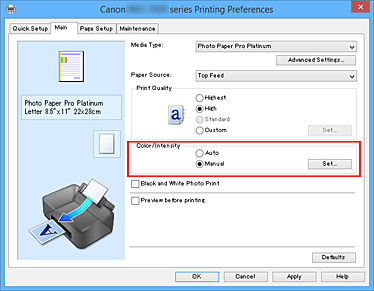
Otevře se dialogové okno Ruční nastavení barev (Manual Color Adjustment).
Vyberte opravu barev
Klepněte na kartu Soulad (Matching), vyberte nastavení Oprava barev (Color Correction) odpovídající pro daný účel a klepněte na tlačítko OK.
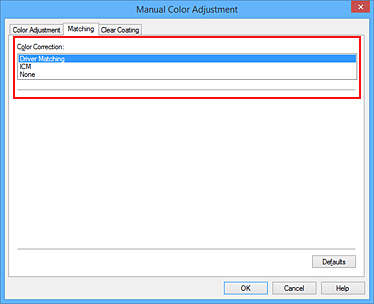
- Párování ovladače (Driver Matching)
-
Ovladač provede nezbytné úpravy během tisku.
Informace o párování ovladače naleznete v části "Nastavení barev v ovladači tiskárny". - ICM (Párování profilu ICC (ICC Profile Matching))
-
Během tisku upraví barvy pomocí profilu ICC.
Zadejte profil nebo záměr reprodukce, který chcete použít. - Žádné (None)
- Ovladač tiskárny neprovádí opravu barev. Tuto hodnotu vyberte v případě, že zadáváte samostatně vytvořený tiskový profil ICC nebo tiskový profil ICC pro speciální papír od společnosti Canon v aplikaci pro tisk dat.
Dokončete nastavení
Na kartě Hlavní (Main) klepněte na tlačítko OK.
Po spuštění tisku budou data dokumentu vytištěna s použitím zadané opravy barev.
 Důležité
Důležité
- Je-li v aplikaci zakázána funkce ICM, nebude v nastavení Oprava barev (Color Correction) dostupná možnost ICM a tiskárna pravděpodobně nebude moci správně vytisknout obrazová data.
- Je-li na kartě Hlavní (Main) zaškrtnuto políčko Tisk černobílých fotografií (Black and White Photo Print), funkce Oprava barev (Color Correction) se zobrazí šedě a není dostupná.


